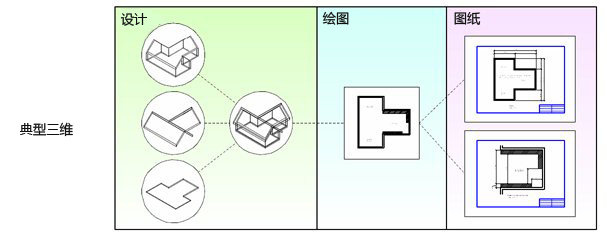使用绘图模型
绘图模型的基本概念围绕多个不同设计构成单一设计合成的主题展开。
例如,房屋就是一个主题。如果您为地板、屋顶和墙壁创建了单独的文件,则可安排三个人同时处理它们。为此,您可以根据需要参考补充信息。在此示例中,处理墙壁的人员可能需要参考地板。如果地板数据足以让他做出决定,则可开始放置墙壁。与地板相比,处理屋顶的人员可能对墙壁更感兴趣。他甚至可以不用参考地板文件。
房屋主题具有一定的逻辑顺序,因为您需要先设计地板,然后再依次设计墙壁和屋顶。但是,如果屋顶伸长,则会影响墙壁和地板。设计屋顶时,必须规划重量,因此可能需要上移或移动墙壁,并更改地板以支持所需的间隙和空间。在填充期间,模型相互作用、相互影响。
这要求对绘图模型中的单个参考采取哪些措施?尽管在绘图模型中参考补充信息完全可行,但这些信息并非集中模型的一部分,且不会显示在其他绘图中。假设我们制作了一个三维场地模型,其中显示了这栋小房子所在的地形,并且我们创建了楼层平面图模型。如果我们在楼层平面图模型中参考场地的顶视图,这并非最佳实践。
为什么?如果您在该楼层平面图模型中创建一个剖面,则您仅会房子或者场地,二者无法合成在一起。这是因为它们仍位于不同的环境中。您可能会将场地参考移动到二维绘图中的所需位置,将其旋转到错误的位置并进行缩放。您甚至不知道场地的标高是否正确,您只能看到其二维顶视图。
为此,建议您在三维设计合成中参考场地、地板、墙壁和屋顶,从而形成单一数据源并正确合成设计。通过在此设计合成中创建视图,您可以集中控制看到的内容。如果需要,您还可以创建多个设计合成。
在绘图模型中,参考按 1:1 的比例连接。因此,与图纸模型相比,在绘图模型中更改模型更简单。
如果三维设计模型直接参考到绘图模型,您可以将参考的可视边显示设置为已缓存。缓存可视边选项将绘图或图纸连接的边存储在智能缓存中,此缓存可将这些边与其底层几何图形相关联。如果连接设置为已缓存,则会在生成高速缓存时创建几何图形的快照。除非重新加载高速缓存,否则缓存可视边显示不会发生变化,无法反映模型的更改。